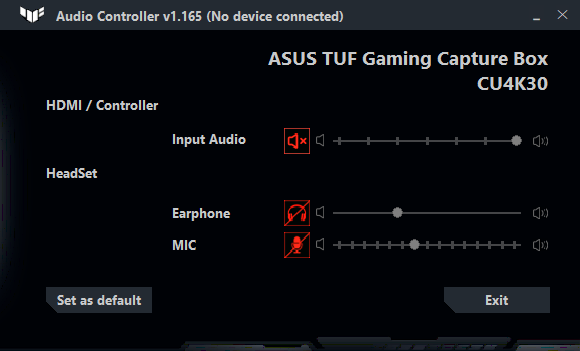[CU4K30] 華碩影像擷取盒介紹
用戶可以使用華碩影像擷取盒CU4K30,將要直播的畫面傳送到另一台裝置,以減少CPU和顯示卡的耗用。華碩影像擷取盒CU4K30隨插即用,使用前不需要安裝驅動程式,且同時支援Windows和MAC系統。
CU4K30華碩影像擷取盒與周邊線材介紹:
1. CU4K30影像擷取盒

2. HDMI 2.0線

3. USB 3.2 Gen 1x1 Type-C®轉Type-A轉接線和USB Type-A轉Type-C®轉接頭

4. 3.5mm音源線

CU4K30 Input / Output 接口介紹:

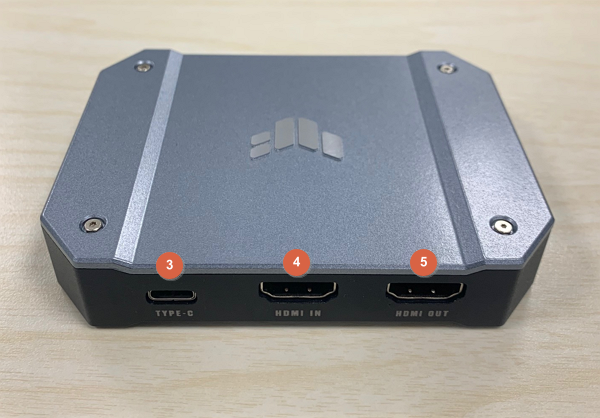
1. 耳機連接埠
2. Game pad連接埠
3. USB 3.2 Gen1x1 Type-C®連接埠
4. HDMI 訊號輸入連接埠
5. HDMI 訊號輸出連接埠
如何使用CU4K30影像擷取盒?
1.使用CU4K30做電腦遊戲的直播/錄製影片。
1.1 將耳機連接到連接埠,接收到的音訊可以傳輸到直播軟體做混音。
1.2使用HDMI線分別連接到CU4K30的HDMI IN埠與玩遊戲的電腦。
1.3使用Type-C®轉Type-A的線分別連接CU4K30的Type-C®與直播用的電腦。
1.4 將HDMI線分別連接到CU4K30的HDMI OUT埠與螢幕,螢幕擷取盒將遊戲電腦收到的訊號分別傳送至直播電腦與螢幕,用戶可以一邊直播,一邊瀏覽網頁或觀看影片。

2.使用CU4K30做手機遊戲的直播/錄製影片。
2.1 將耳機連接到連接埠,接收到的音訊可以傳輸到直播軟體做混音。
2.2使用HDMI線分別連接到CU4K30的HDMI IN埠與手機(需使用轉接頭)。
2.3使用Type-C®轉Type-A的線分別連接CU4K30的Type-C®與直播用的電腦。
2.4 將HDMI線分別連接到CU4K30的HDMI OUT埠與螢幕,在螢幕上觀看手機畫面。

3.使用CU4K30做遊戲機(XBOX/PS4/Switch等)的直播/錄製影片。
3.1 將耳機連接到連接埠,接收到的音訊可以傳輸到直播軟體做混音。
3.2 使用3.5mm音源線將遊戲手把連接到Game Pad連接埠。
3.3 使用HDMI線分別連接到CU4K30的HDMI IN埠與遊戲機。
3.4 使用Type-C®轉Type-A的線分別連接CU4K30的Type-C®與直播用的電腦。
3.5 將HDMI線分別連接到CU4K30的HDMI OUT埠與螢幕。

4.使用CU4K30做相機的直播/錄製影片。
4.1 將耳機連接到連接埠,接收到的音訊可以傳輸到直播軟體做混音。
4.2 使用HDMI線分別連接到CU4K30的HDMI IN埠與相機。
4.3 使用Type-C®轉Type-A的線分別連接CU4K30的Type-C®與直播用的電腦。
4.4 將HDMI線分別連接到CU4K30的HDMI OUT埠與螢幕,在螢幕上觀看相機的畫面。

如何使用Audio Controller Tool變更耳機/麥克風設定?
華碩影像擷取盒CU4K30只要將耳機接到耳機連接埠,即可使用,或透過Audio Controller Tool來變更CU4K30上耳機的設定,步驟如下:
1. 前往華碩支援中心,輸入CU4K30。
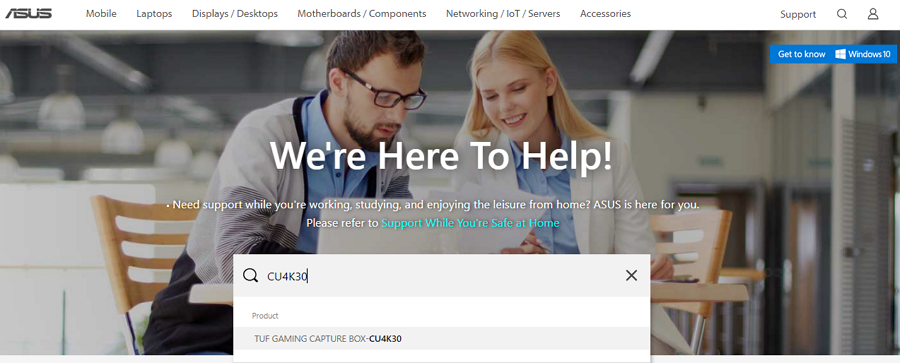
2. 點選Driver& Utility,下載Audio Controller Tool。
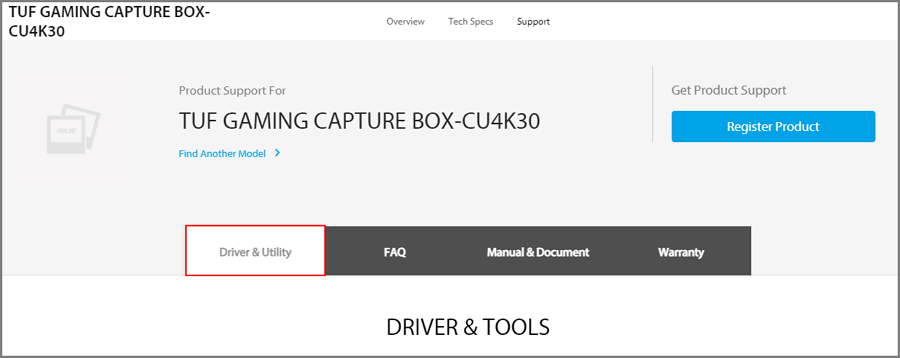
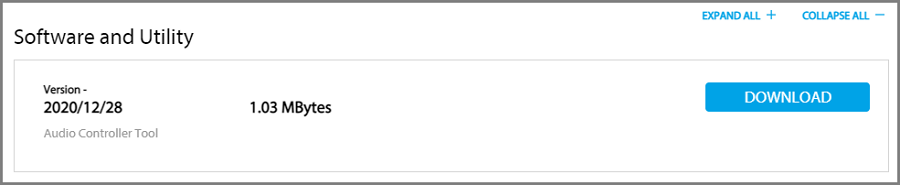
3. 檔案解壓縮後,將含有Audio Controller Tool的裝置,連接到CU4K30的Type-C連接埠後,開啟Audio Controller。
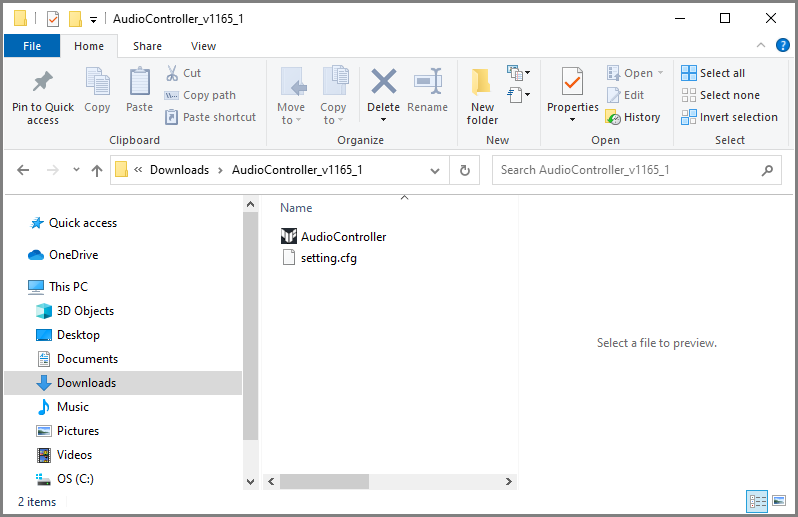
4. 拖曳以變更耳機、麥克風與HDMI IN的音量,完成設定後,按Set as default。